Datos de salida
En esta pestaña hay tres secciones: «Categorías», «Productos» y «Variantes».
Cada una de ellas incluye la lista de campos predeterminados definidos por WooCommerce.
La asignación de campos en las secciones se realizará según el tipo de artículo. Para ello, se seleccionará la opción de «Campo relacionado» en Sales Layer que corresponda a la columna «Nombre en WooCommerce»:
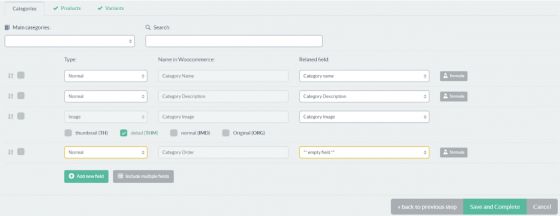
Recomendaciones generales para la asignación de campos
- De todos los tamaños de imagen disponibles en la cuenta, solo se puede exportar uno para WooCommerce.
- La mayoría de los campos de WooCommerce se definen en cada sección. Los campos adicionales para productos serán meramente informativos. Si no se crean en WooCommerce, los atributos solo se aplicarán a estos productos; si se crean, los valores de atributo se añadirán a la base de datos de WooCommerce para que puedas utilizarlos en otros productos. En cuanto a las variantes, los atributos se podrán configurar, pero habrá que crearlos en WooCommerce antes de la sincronización para permitir su actualización.
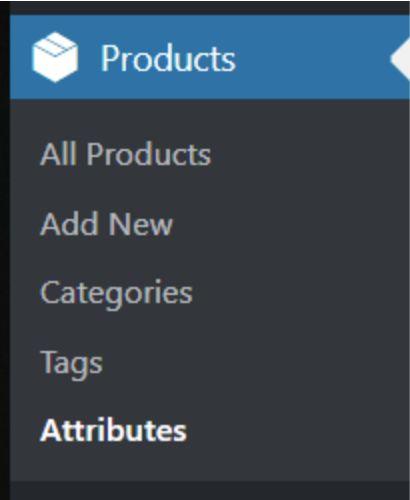
Atento: los atributos de las variantes se deben crear antes de generar los valores automáticamente y asignar el atributo a otras variantes. De lo contrario, las variantes no se asociarán al producto principal cuando finalice la sincronización.
Creación de atributos
El canal de Sales Layer permite configurar campos adicionales en las pestañas «Productos» y «Variantes»:

Los campos de productos se generan como adicionales, y el valor se almacena en la base de datos.
En caso de que ya existan atributos en WooCommerce:
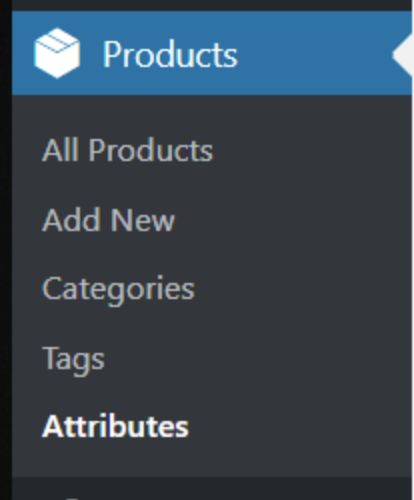
El valor se añadirá como opción nueva en el atributo y se asignará al producto.
Nota: los atributos de las variantes se deben crear antes de generar los valores automáticamente y asignar el atributo a otras variantes.
De lo contrario, las variantes no se asociarán al producto principal cuando finalice la sincronización.